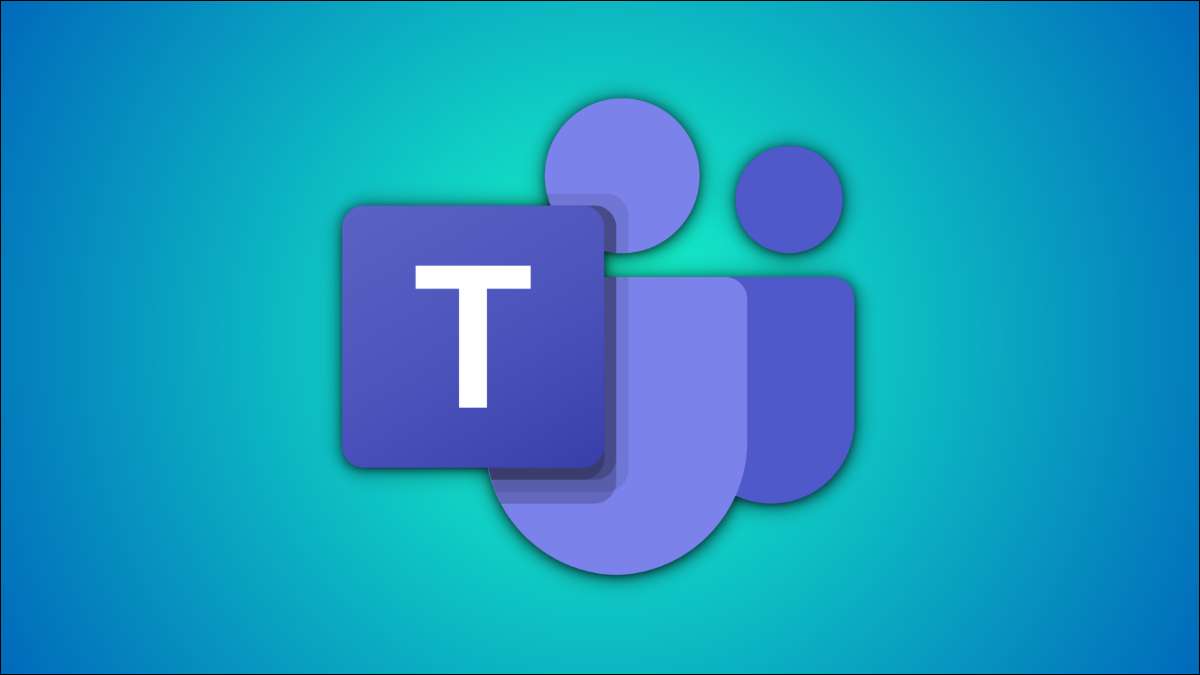
Zmiana nazwy wyświetlanej w Zespoły Microsoft. jest dobrym pomysłem, aby inni nie myli kogoś z taką samą lub podobną nazwą. To również ułatwić innym członkom, aby Cię oznaczyć lub zaprosić Cię w połączeniach.
Inna nazwa wyświetlania może również pomóc oznaczyć Cię w czacie grupowym. Nie martw się: Aktualizacja nazwy wyświetlającej w aplikacji Microsoft Teams nie zmieni konto Microsoft Nazwa.
Możesz zmienić nazwę wyświetlania drużyn Microsoft za pomocą oficjalnej aplikacji, przeglądarki, a nawet aplikacji mobilnej. Oto jak to zrobić.
ZWIĄZANE Z: Jak skonfigurować zespoły Microsoft
Zmień nazwę wyświetlania w aplikacji Microsoft Teams w aplikacji Desktop
Wersja pulpitu aplikacji Microsoft Teams na Windows, Mac i Linux umożliwia łatwe zmiany nazwy wyświetlanej.
Otworzyć Aplikacja Microsoft Teams App. na komputerze z systemem Windows lub Mac. Wybierz ikonę profilu na górze ekranu.
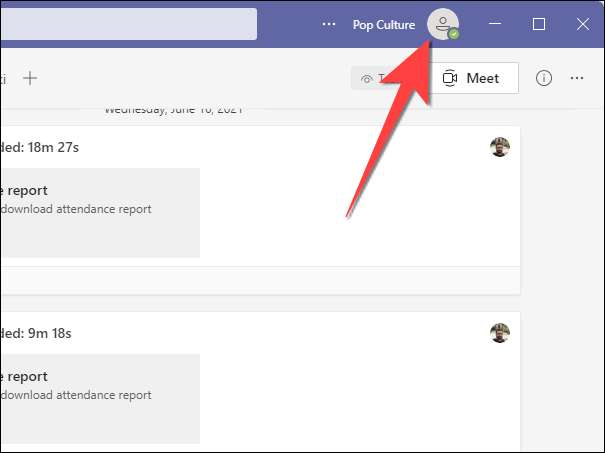
Kliknij obraz ikony profilu z rozwijanego.
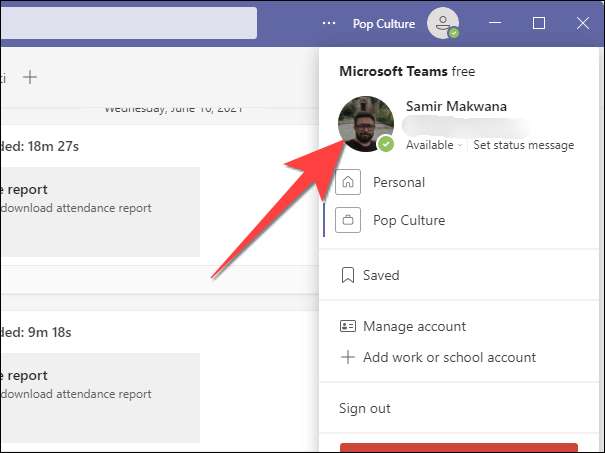
Okno "Edytuj profil" zostanie otwarty. Wpisz nową nazwę w polu, który pojawia się w obszarze "Wprowadź nazwę, której chcesz użyć w drużynach".
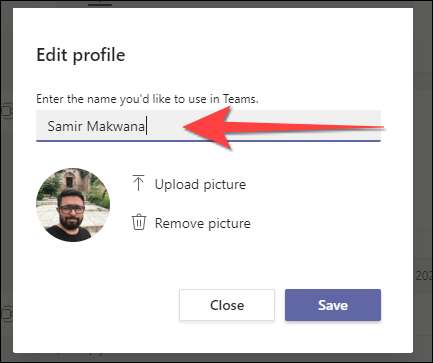
Wybierz przycisk "Zapisz", gdy zostanie zakończony, aby zamknąć okno.
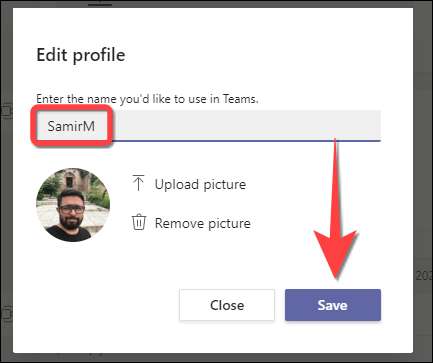
Zmień nazwę wyświetlania w zespołach Microsoft w Internecie
Jeśli korzystasz z serwisu Microsoft Teams w przeglądarce, wygląda całkiem podobne do wersji aplikacji Desktop i ułatwia zmianę nazwy wyświetlanej.
otwarty Zespoły Microsoft. W przeglądarce do wyboru. Wybierz ikonę profilu w prawym górnym rogu. Który otwiera menu rozwijane.
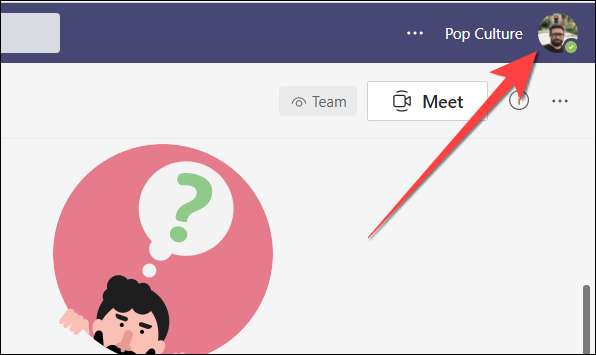
Wybierz ikonę swojego zdjęcia profilowe. Chociaż mówi "Zmień zdjęcie profilowe", pozwoli Ci też zmienić nazwę wyświetlaną.

Z okna "Edytuj profil", który otworzy się, wpisz nazwę w polu "Wpisz nazwę, której chcesz użyć w drużynach".
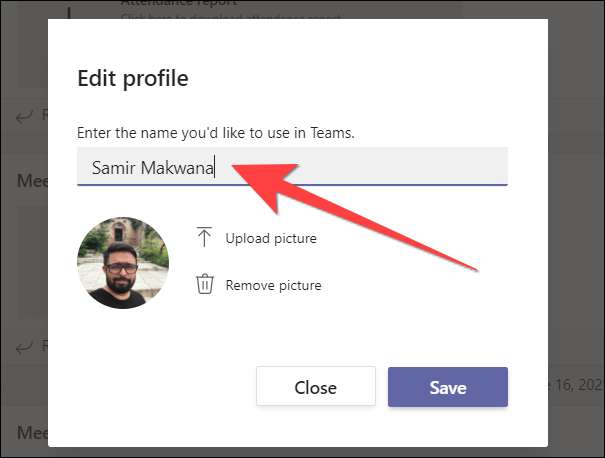
Wybierz przycisk "Zapisz", aby zastosować zmianę.

Zmień nazwę wyświetlania w aplikacji Microsoft Teams na Mobile
Aplikacja Microsoft Teams dla iPada, iPhone'a i Androida pozwolą Ci zmienić nazwę wyświetlaną, jeśli jesteś w ruchu. Interfejs jest nieznacznie różny między IOS i Android, jednak, jak zobaczysz poniżej.
Uruchom aplikację zespołu Microsoft na urządzeniu mobilnym. Stuknij na zdjęcie profilowe w lewym górnym rogu ekranu.
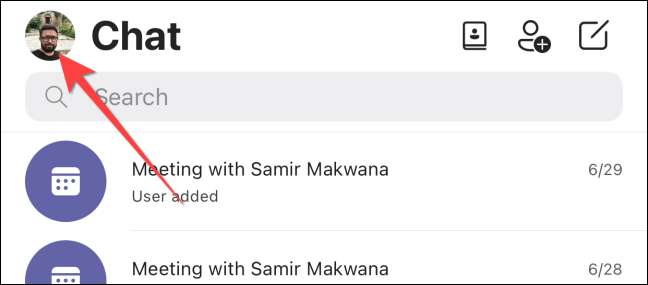
Gdy menu otwiera się z lewej strony, ponownie stuknij na zdjęcie profilowe.
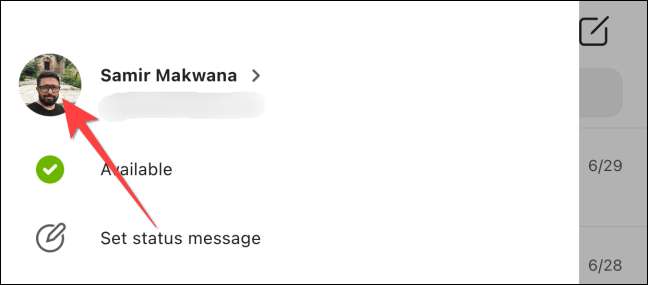
Na iPhone lub iPadzie można wybrać istniejącą nazwę, aby otworzyć menu, które umożliwia wpisanie nowej nazwy wyświetlania.
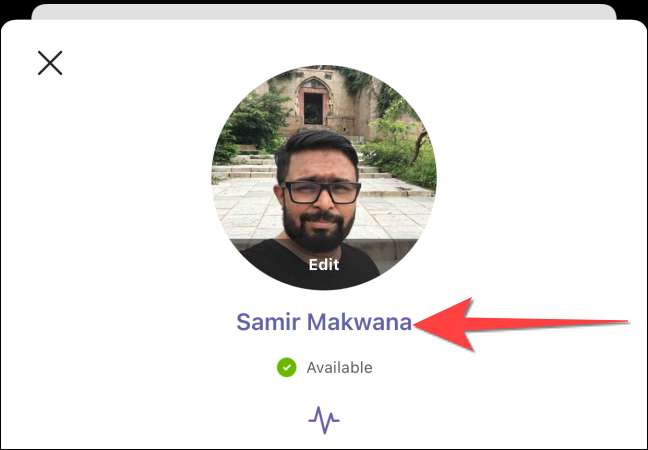
Wybierz "Zapisz" po zakończeniu.
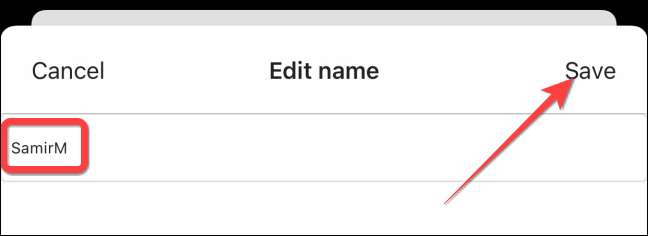
Na Androidzie stuknij na obrazek w prawym górnym rogu ekranu, a następnie ponownie wybierz zdjęcie profilowe. Wybierz ikonę ołówka w prawym górnym rogu, aby zmienić nazwę wyświetlaną.
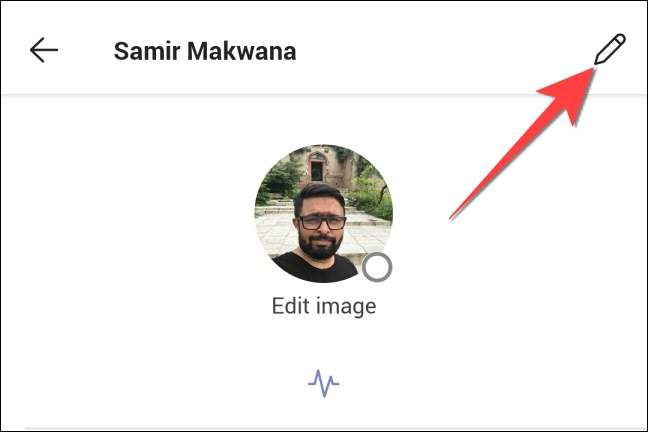
Wpisz nową nazwę wyświetlania i wybierz ikonę zaznaczenia w prawym górnym rogu, gdy zostanie gotowy.
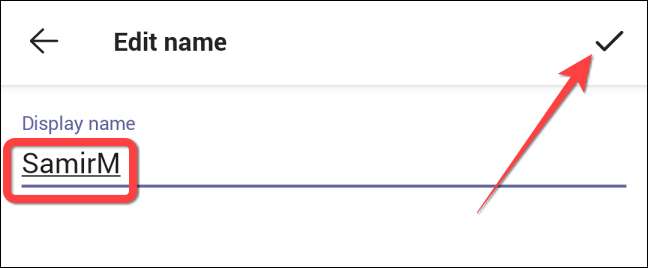
Otóż to! Po zmianie nazwy wyświetlanej możesz również Zmień wiadomość o statusie informować innych o tej zmianie.
ZWIĄZANE Z: Jak zmienić swój status w zespołach Microsoft







